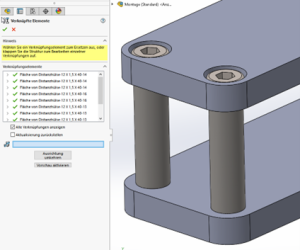Wie können Bibliotheksteile einfach erstellt werden?
Für immer wiederkehrende Normbauteile eignet sich eine Normteilbibliothek.
Die Teile sollten sich in Baugruppen einfach verknüpfen und austauschen lassen.
Um dies zu Gewährleisten ist bei der Erstellung das folgende beachtet werden.
Fallbeispiel an einer einfachen Distanzhülse

1.Mastermodell erstellen
Als erstes wird die Geometrie des Teils erstellt.
Bei der Erstellung der Geometrie, sollten nur so viele Details wie nötig modelliert werden.
Auf unnötige Details wie z.B. aus modellierte Gewinde bei Schrauben, sollte verzichtet werden.
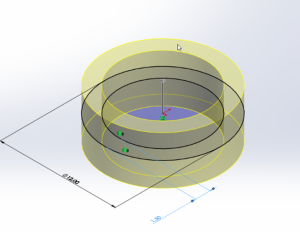
2.Benutzerdefinierte Eigenschaften hinzufügen
Wichtige Eigenschaften wie z.B. Norm, Material und Benennung für die Stückliste können bereits im Mastermodell hinterlegt werden.
Bei der Eigenschaft Benennung bietet es sich an, die Modellbemaßung mit der Eigenschaft zu Verknüpfen.
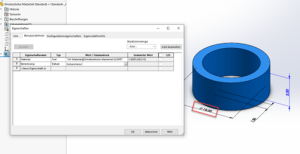
„Unter Wert / Textausdruck“ kann durch auswählen der Bemaßungen im Grafikbereich eine Verknüpfung zum Bemaßungswert hergestellt werden.
Grün = Text ; Blau = ausgewählte Bemaßung
Distanzhülse (ausgewählte Bemaßung) X (ausgewählte Bemaßung) X (ausgewählte Bemaßung)
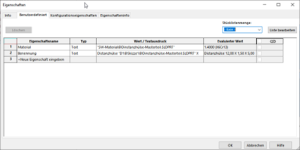
In der Spalte „Evaluierter Wert“ wird das Ergebnis angezeigt.
Distanzhülse 12 X 1,50 X 5,00
Wenn später aus dem Mastermodell verschiedene Größen abgeleitet werden, passt sich die Benennung anschließend automatisch an.
Um die Komponenten automatisch aus der Schnittansicht ausschließen zu können, sollte noch die benutzerdefinierte Eigenschaft „IsFastener“ hinterlegt werden.
Unter Wert Textausdruck muss eine „1“ eingetragen werden.
Somit kann beim Erstellen der Schnittansicht das Verbindungselement aus dem Schnitt ausgeschlossen werden.
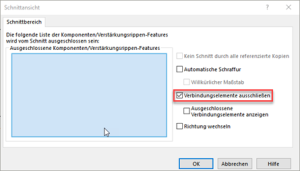
Wenn das Normteil im Featuremanager mit einem Toolboxsymbol deklariert sein soll, kann dies mit der „sldsetdocprop.exe“ erfolgen.
Die exe ist unter dem folgenden Dateipfad zu finden.
“C:\Program Files\SOLIDWORKS Corp 2022\SOLIDWORKS\Toolbox\data utilities\sldsetdocprop.exe”
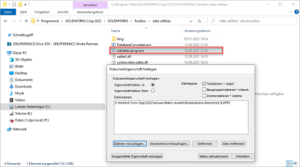
Die benutzerdefinierte Eigenschaft “isFastener“ muss in diesem Fall nicht hinzugefügt werden. Wenn die Komponenten als Toolboxkomponenten deklariert sind, können diese in der Baugruppe einfacher ausgewählt werden.
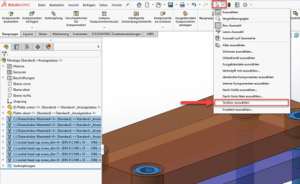
Befehl „Toolbox auswählen“
3.Verknüpfungsreferenz erstellen
Unter Referenzgeometrie ist die Verknüpfungsreferenz zu finden.
Verknüpfungsreferenzen erleichtern, den Einbau der Komponenten.
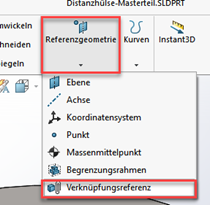
Als primäre Referenz bietet es sich an, die innere Kreiskanten auszuwählen.
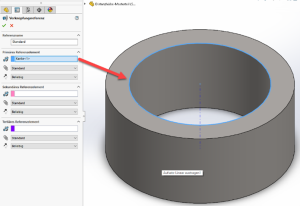
Somit werden beim Einfügen aus der Bibliothek, per „drag and drop“ direkt die Verknüpfungen vom Typ konzentrisch und deckungsgleich erstellt.

4.Verschiedene Größen aus dem Mastermodell erstellen
Jede Größe sollte eine Eigenständige Datei sein. Der Vorteil hierbei ist, die deutlich einfachere Dateiverwaltung im PDM System. Jeder Datei bzw. Größe kann eine eigenständige Artikel- oder Bestellnummer vergeben werden. Änderungen und Revisionen lassen sich einfacher nachvollziehen.
Mit dem Befehl „Speichern unter“ können anschließend die einzelnen Größen als Datei angelegt werden.
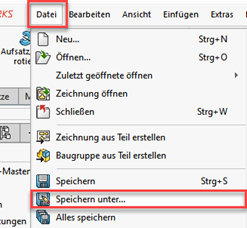
Anschließend müssen nur noch die Modellbemaßungen und die benutzerdefinierten Eigenschaften angepasst werden.
Da die Hülsen alle aus einem Mastermodell erstellt worden sind, können Sie jederzeit mit dem Befehl „Komponente ersetzen“ untereinander getauscht werde.
Durch die Option „Verknüpfungen neu verbinden“ können die bestehenden Verknüpfungen beibehalten werden.
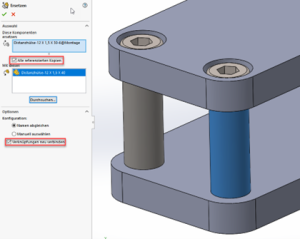
Es treten keine Verknüpfungsfehler auf, da die Hülsen durch das Mastermodell die gleichen Flächenkennungen besitzen.